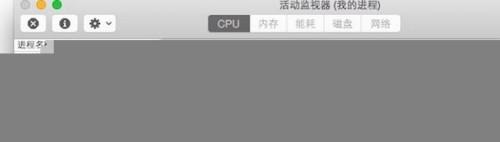Mac基础教程之:在Dock上显示CPU占用率(mac系统cpu占用越来越大)
来源: 最后更新:23-10-28 12:06:49
导读:Mac基础教程之:在Dock上显示CPU占用率 有时候想知道自己的 Mac 的 CPU 占用率,那么要如何操作才能在桌面随时显示 CPU 的占用情况呢,今天的
-
有时候想知道自己的 Mac 的 CPU 占用率,那么要如何操作才能在桌面随时显示 CPU 的占用情况呢,今天的 Mac 基础教程会告诉大家,资深用户可略过。

打开 Mac 的系统自带软件 “活动监视器”(找不到的点击屏幕右上角放大镜按钮搜索),把它最小化到 Dock 上,右击 Dock 图标,选择 “显示 CPU 使用率”。这样就能随时看到苹果电脑 CPU 情况了,而且是分核心显示的。 当然你也可以让活动监视器的 Dock 图标显示内存、硬盘、网卡等硬件的工况,不过大多数人在意的应该是 CPU 占用率。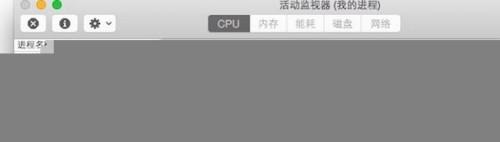

除了监控 CPU 占用率,当你发现 CPU 狂飙的时候,也可以退出狂占资源的进程。点开活动监视器,点一下顶部的 “CPU” 标签,让进程按 CPU 占用率排序。针对那些占用 CPU 较高的项目,选中然后点击左上角的 “退出进程” 就行了。标签:
免责声明:本文系转载,版权归原作者所有;旨在传递信息,其原创性以及文中陈述文字和内容未经本站证实。
帮同学化妆最高日入近千 帮朋友化妆帮同学化妆最高日入近千?浙江大二女生冲上热搜,彩妆,妆容,模特,王
2023吉林省紧缺急需职业工种目录政策解读 2024张杰上海演唱会启东直通车专线时间+票价 马龙谢幕,孙颖莎显示统治力,林诗栋紧追王楚钦,国乒新奥运周期竞争已启动 全世界都被吓了一跳 吓死全世界热门标签
热门文章
-
华为pockets怎么静音 25-02-21
-
华为mate50pro锁屏步数怎么开启(华为mate40pro锁屏步数怎么设置) 25-02-21
-
华为pockets怎么取消小艺建议(华为关闭小艺建议) 25-02-18
-
红米note12探索版支持双频GPS吗 miui12双频gps 25-02-14
-
红米note12探索版送耳机吗(红米note10送耳机吗) 25-02-14
-
苹果14plus怎么设置日历显示节假日(苹果14plus怎么设置日历显示节假日日期) 25-02-07
-
ios16怎么设置导航键 iphone13导航键怎么设置 25-02-04
-
和数字搭配的女孩名字 跟数字有关系的名字 24-10-07
-
灯笼花一年开几次花(灯笼花是一年生还是多年生) 24-10-07
-
冬桃苗品种(冬桃苗什么品种好) 24-10-07